Joshua est étudiant diplômé à l’USF. Il s’intéresse à la technologie d’entreprise, à l’analyse, à la finance et au lean six sigma.
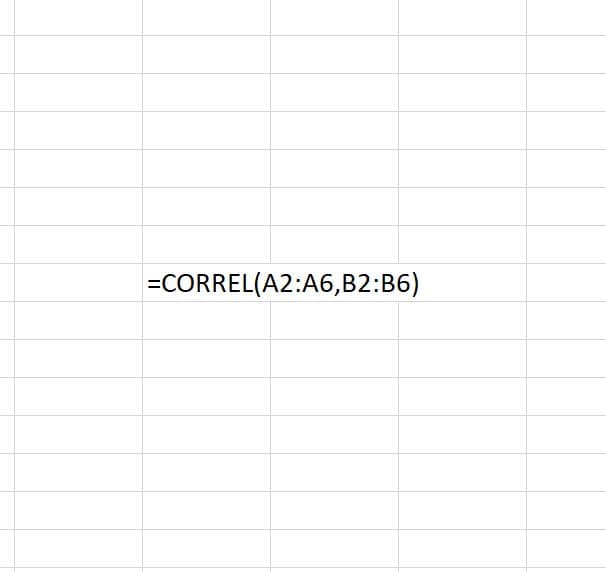
Cette illustration montre la fonction CORREL tapée dans une cellule où le résultat sera le coefficient de corrélation entre deux plages de référence. La fonction CORREL permet de déterminer facilement si les données comparées sont liées négativement ou positivement.
Créé par Joshua Crowder
Qu’est-ce qu’un coefficient de corrélation ?
La fonction CORREL permet de calculer facilement un coefficient de corrélation dans Microsoft Excel. Avant d’aborder l’utilisation de la fonction CORREL, il est sage de comprendre ce qu’est un coefficient de corrélation.
Un coefficient de corrélation (ou le coefficient de corrélation) peut varier en valeur d’un négatif à un positif où le signe indique s’il existe une relation positive ou négative entre deux ensembles de données.
Alors que la valeur absolue de cette mesure montre l’étendue d’une relation X et Y, lorsqu’elle est mise au carré (coefficient de détermination), elle montre la proportion de la variance de Y expliquée par la connaissance de X et inversement.
Le but de la fonction CORREL
Le renvoi du coefficient de corrélation s’avère très utile lorsqu’il s’agit de trouver la corrélation entre deux tableaux de données dans une feuille de calcul. Ce processus peut prendre quelques secondes, ce qui permet de gagner du temps sur des calculs normalement chronophages et sujets à l’erreur humaine.
Utilisation de la fonction CORREL
La fonction CORREL doit être entrée sous la forme d’une formule pour fonctionner correctement. Pour ajouter cette formule directement dans une cellule, une cellule doit être cliquée et « =CORREL( » doit être saisi. Ensuite, deux tableaux de données doivent être sélectionnés. La syntaxe de la fonction CORREL peut être vue ici :
=CORREL(matrice1, matrice2)
Ces deux tableaux (tableau1 et tableau2) doivent avoir la même taille. Par défaut, si un argument de référence ou un tableau de données sous forme de texte, une cellule vide ou des valeurs logiques, ces cellules seront ignorées. Les données du tableau (nombres, plage, plage nommée, références de cellule) qui sont utilisées pour trouver la moyenne arithmétique doivent être entrées séparées par une virgule. Ceci est ensuite suivi d’une parenthèse fermée. Une fois la formule terminée, vous pouvez appuyer sur le bouton Entrée pour renvoyer le coefficient de corrélation des données.
Insertion de la FONCTION CORREL
La fonction CORREL peut être insérée dans une cellule à l’aide d’un outil d’insertion de fonction. Pour utiliser cet outil, une cellule doit d’abord être sélectionnée. Ensuite, l’onglet des formules est sélectionné et le bouton « Plus de fonctions » du ruban Excel doit être cliqué. La sélection statistique dans la liste est choisie et l’option CORREL doit être cliquée.
Faites défiler pour continuer
Sélection de la fonction CORREL à partir de l’onglet Formule
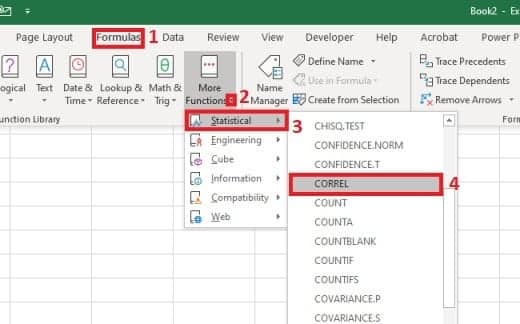
Créé par Joshua Crowder
Ensuite, les tableaux de données peuvent être ajoutés dans la fenêtre des arguments de la fonction en les saisissant ou en sélectionnant les boutons fléchés pointant vers le haut sur le côté gauche des champs du tableau. Notez les conseils qui apparaissent sous les champs de tableau. Une fois les tableaux ajoutés, les résultats apparaissent également dans le coin inférieur gauche de cette fenêtre. Une fois chaque tableau ajouté, le bouton OK peut être sélectionné.
Fenêtre Arguments fonctionnels
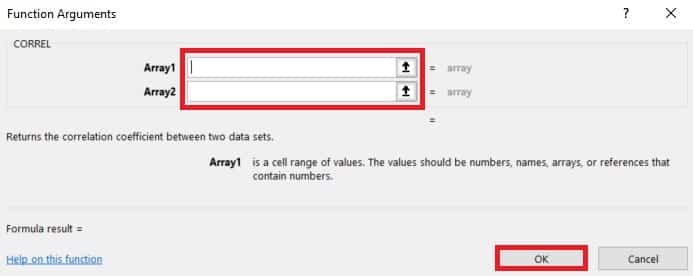
La fenêtre des arguments fonctionnels vous permet d’intégrer facilement des données dans une fonction. Vous recevez des instructions sur le type de données autorisé, ainsi qu’un moyen simple d’insérer des données à partir d’une feuille de calcul avec la flèche vers le haut à droite des champs.
Créé par Joshua Crowder
Résultats de la fonction CORREL
La fonction CORREL renverra un nombre positif ou un nombre négatif. Un nombre plus proche de 1 positif signifie qu’il existe une forte relation positive entre les tableaux de données. Lorsque le résultat est proche de -1, il existe une forte relation négative entre les tableaux de données. Lorsque le résultat est proche de zéro, il n’y a pas de relation étroite entre les tableaux de données.
Il n’y aura jamais de relation nulle car une erreur se produira si tel est le cas.
Références
Microsoft. (sd). Fonction CORREL. Extrait le 5 janvier 2020 de https://support.office.com/en-us/article/correl-function-995dcef7-0c0a-4bed-a3fb-239d7b68ca92.
Kazmier, LJ (2011). Statistiques sur les entreprises. New York : McGraw Hill.
Articles Liés
En savoir plus sur les fonctions dans Excel
Pour en savoir plus sur l’utilisation des fonctions dans Excel, je vous recommande d’acheter Formules et fonctions Excel pour les nuls.
Ce contenu est exact et fidèle au meilleur de la connaissance de l’auteur et ne vise pas à remplacer les conseils formels et individualisés d’un professionnel qualifié.
© 2020 Josué Crowder








